算定基礎届の提出はe-Govが便利
毎年1回、社会保険の標準報酬月額を決めるため、その年の4月〜6月に支給した給与については届出をする必要があります。これは定時決定といわれているものです。
6月の終わり頃までには年金機構から「算定基礎届」の書類が送付されてきますので、それに記入したのち、7月に入ってから郵送で提出するとよいでしょう。記入例などを参考にすれば、特に難しいことはないかと思います。
e-Gov(イーガブ)による提出方法
この算定基礎届は郵送のほか、電子申請(e-Gov)で提出することもできます。
【追記:GビズIDを使い、届書作成プログラムからでも申請できるようになりました。】
けれども、このe-Govのシステムはとっつきにくいため、できるだけ郵送で提出してしまうことをおすすめします。一応、当サイト運営者が実際に提出した際の手順をメモしておきますので、もしe-Govをする機会があればご参考ください。
この算定基礎届の提出先は日本年金機構になりますが、電子申請をする際は年金機構のホームページではなく、総合窓口的なe-Govから電子申請することになります。
けれども、その過程で年金機構の「届書作成プログラム」を使ってデータを作成する必要があり、このソフトについては年金機構のホームページからダウンロードする必要があります。
日本年金機構の「届け出プログラム」でデータ作成 → e-Govから電子申請
このデータの作成とe-Govからの電子申請は何かと面倒ですが、それ以外にもJava関係の事前準備が必要になります。IEからアクセスするなどの手順があり、その事前準備の段階でつまづく場合は郵送で提出してしまった方がはやいかもしれません。
■厚生労働省のPDFマニュアル
まずは、厚生労働省のホームページにPDFのマニュアルがありますので、そちらを参考にされるとよいでしょう。
e-Gov電子申請利用マニュアルの紹介|厚生労働省
※PCもしくはスマートフォンからアクセスして下さい。
基本的にこのPDFどおりの手順で対応していけば、e-Govにて電子申請はできるかと思います。
けれども、このPDFの修正履歴を見てみますと2015年3月で止まっており、そのためか、途中で進めなくなってしまう箇所があります。この厚生労働省のマニュアルに加え、以下の日本年金機構の「届書作成プログラム」の方も参考にされることをおすすめします。
日本年金機構の「届書作成プログラム」によるデータの作成
上記のPDFに「届書(とどけしょ)作成プログラム」のダウンロードとありますが、こちらのページで最新バージョンをチェックされることをおすすめします。
電子申請・電子媒体申請について|日本年金機構
※PCもしくはスマートフォンからアクセスして下さい。
この届書作成プログラムはこのようなソフトです。
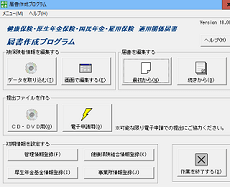
操作マニュアルもPDFで用意されているので、まずはそちらを確認しておくとよいでしょう。
こちらのPDFは2018年6月に更新されているようなので、上記の厚生労働省のPDFより情報が新しいかと思います。
けれども、こちらは「届書作成プログラム」の操作マニュアルのため、データ作成後の実際のe-Govでの電子申請の方法については、上記の厚生労働省の方のマニュアルの方がわかりやすいかと思います。
こちらのソフトで入力していくとこのような算定基礎届のデータがexcelファイルで出力されますので、それをe-Govから電子申請することになります。
また、こちらについては提出する必要はありませんが、e-Govで申請する際にこちらの総括票を確認しながら入力していく箇所があります。
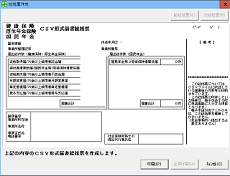
こちらはキャプチャー画像などをとっておくとよいでしょう。
とりあえず、マニュアルなどを参考にしながら、上記の「excelファイル」と「キャプ画」を作成してしまうことをおすすめします。
e-Govによる電子申請の方法
上記の「届書作成プログラム」でデータを作成しましたら、e-Govから電子申請するとよいでしょう。
上記の厚生労働省のマニュアルに手順が掲載されてますが、トップページ「e-Gov電子申請」の箇所から 「申請(申請者・代理人)」へ行き、そこで「算定基礎届」と検索すれば申請書の作成画面が出てきます。紙の書類でも2種類が送付されてきているはずですが、「算定基礎届(CSVファイル添付方式)」に加え、「総括表」も申請する必要があります。
- 算定基礎届(CSVファイル添付方式)
- 総括表
「総括表」についてはPDFで添付することもできるため、マニュアルを確認されることをおすすめします。
算定基礎届(CSVファイル添付方式)の申請書の作成
算定基礎届の申請書の作成画面にて、上記のキャプチャー画像の情報を元に入力する箇所がありますが、当サイト運営者はここでつまづきました。
入力する識別情報や事業所整理記号の箇所の桁数が、上記の届書プログラムで出力された桁数と合わず、ここから先に進めなくなってしまいました。
e-Govでの入力箇所の識別情報や事業所整理記号の数字は「2桁」なのですが、届書作成プログラムで作成した総括表は「4桁ーアイウ」の形式で出力されました。
けれども、厚生労働省のマニュアルを見てみても「2桁ーアイウ」で記載されていますので、このような「2桁」の数字が必要になります。
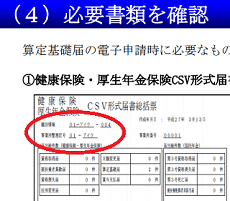
自分が手順を間違えてしまったのかは不明ですが、ソフトでは「4桁」で出力されてしまい、ここから先に進めなくなってしまいました。
事業所整理記号とは何か?
そこでいろいろ調べてみますと、この事業所整理記号の「数字ーカタカナ」の数字の部分については「都道府県コード」と「郡市区符号」があるらしいです。おそらく、この「都道府県コード」のある・なしで上記のような「2桁」とか「4桁」の違いが出てくるものと思います。
つまり、このようなことではないかと想定しています。
- 「都道府県コード」+「郡市区符号」→「4桁」
- 「郡市区符号」のみ → 「2桁」
上記のマニュアルの詳細版の方にも「群市区符号」との記載があります。
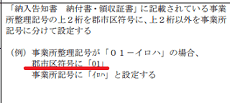
そのため、おそらく「都道府県コード」の方は関係ないと感じましたので、当サイト運営者は「4桁」からこの「都道府県コード」を削除して「2桁」にしました。
実際、「届書プログラム」の管理情報登録に表示される記号についても、「都道府県コード」を抜かした「2桁ーアイウ」の形式になっているかと思います。
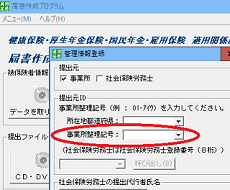
あくまで当サイト運営者の場合はということですので、これが正しいのかどうかは不明ですが、一応、年金事務所に確認することをおすすめします。
識別情報の箇所の入力方法
また、上記の厚生労働省の方のマニュアルをよく見てみますと、識別情報の箇所で大文字や小文字で違いがあるように感じました。特に書き方についての記載はありませんでしたが、このあたりもチェックしつつ、事業所整理記号と同じように記入していけばよいでしょう。
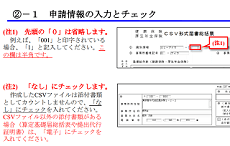
また、1回で作成し終わった場合は特に問題ないはずですが、上記の届書プログラムで何度か出力しなおしていると「媒体連番」の数字が増えていくかと思います。作成し直すたび、この媒体連番に対応したexcelファイルのフォルダも「001」や「002」などと出力されていくはずです。
そのため、上記のe-Govの識別情報の箇所で記入する連番の番号と出力されたexcelファイルの番号などは合わせておくとよいかと思います。
署名と預かり票の発行
以降、厚生労働省のマニュアルどおりに進んでいけば、署名や預かり票の発行までたどり着くものと思われます。
個人番号カードなどを使って署名したあと、excelファイルなどを添付したのち、e-Govで保管してもらい、その預かり票をもらう形になります。
この預かり票についてですが、「e-Govに保管した申請届出書等は10日間保管されます。」とありますので、実際に申請するまでe-Govで保管しておけばよいと思います。
7月に入り、申請可能な時期になりましたら、その預かり票を使用して保管しているデータを送信するとよいでしょう。
算定基礎届の「総括表」の作成
上記のキャプチャー画像は「総括票」となっていましたが、それとは別に「総括表」についても電子申請する必要があります。こちらはPDFでの提出もできるようですが、そのまま電子申請した方がはやいかと思います。
これと同じ様式のものが書類で送付されてきているはずなので、事前に入力されている箇所などはそのまま入力すればよいでしょう。
こちらも署名して保管してもらったのち、預かり票をもらっておきます。
上記の「算定基礎届(CSVファイル添付方式)」の預かり票に追加する形もできますが、同じファイル名のため、ダウンロードする際に上書きとなってしまいます。既存の預かり票には追加せず、別々に保存した方が分かりやすいかと思います。
「申請書送信」と「状況照会」の確認
提出可能な日時になった際には、上記の預かり票を使用して送信するとよいでしょう。
既に署名はしているため、この送信する際には電子署名の必要はありませんが、申請者の情報などを入力する必要があります。
最終的には、こちらの「到達番号」と「問い合わせ番号」が発行されるため、こちらの番号を利用して「状況照会」で確認します。
この二つの番号は後ほど入力することになりますが、キャプチャー画像の場合はこれを見ながら手動で入力することになってしまいます。
メモ帳などに番号をコピペで保存しておくか、もしくは「表示内容を保存」からダウンロードしておくことをおすすめします。
こちらは必須ではありませんが、パーソナライズ設定をして登録しておくと、番号を入力する必要はないため、この状況照会が簡単になります。
次のページ » | 社会保険の新規適用調査に行ってきました
■法人成り・会社設立
┏
┃法人成りを考えるべきタイミング
┃法人成りの資本金はいくらがいいのか?
┃屋号と商号(会社名)の違い
┃「合同会社」での法人成りがおすすめ
┃法人設立の際の会社印の作成方法
┃合同会社設立登記申請書の書き方
┃定款の作成方法と記載例
┃定款の作成例とテンプレートのサンプル
┃会社設立後の届出書の一覧
┃法人口座の作り方
┃法人向けクレジットカードを比較
┃法人成りした際の給与計算ソフト
┃特別徴収と普通徴収の違い
┃源泉所得税と住民税の納期の特例
┃給与所得控除はサラリーマンの必要経費
┃年収103万円と130万円の壁とは何か?
┃新たに年収106万円の壁が出現か?
┗
■社会保険の加入
┏
┃法人成り後の社会保険の加入について
┃役員のみ一人会社での社会保険の加入
┃役員報酬に対する社会保険料の負担割合
┃役員が社会保険に加入できる最低給与
┃扶養控除を外れない役員報酬の決め方
┃70歳以降も雇用する際の厚生年金の手続き
┃社会保険の新規適用調査に行ってきました
┗
■法人決算・年末調整
┏
┃法人決算と個人事業の決算の違い
┃法人で納める税金の種類
┃法人税の電子申告(e-Tax)の手順
┃法人住民税や事業税はeLTAXから申告
┃営業利益や経常利益、税引前利益の違い
┃赤字決算で欠損金を繰り越すメリット
┃役員報酬は定期同額給与がポイント
┃役員貸付金の利率が下がってきた!
┃年末調整のやり方と法定調書の提出
┃2016年の年末調整からマイナンバーが必要
┃源泉徴収票の税額に誤りがあった場合
┗